Достаточно долгое время я думал на тему установки какой-нибудь панели управления на сервер. Не так давно я описывал процесс установки Webmin. Неплохая панелька, которая поддерживает огромное количество подключаемых модулей для администрирования различных служб на сервере. Но Webmin, по большему счету, представляет из себя веб интерфейс для всех конфигурационных файлов. Т.е. почти полностью отстутсвует автоматизация. Хочешь создать виртуальный хост в апаче — создавай, но сайт, для которого создается хост не будет прописан в днс. Рутинная работа, которая занимает огромное количество времени. Только лично у меня сейчас больше трех сайтов, которые надо поддерживать + сайты клиентов. И из-за этого работа встает…
Выход из этой ситуации есть. Покупать полнофункциональную панель управления сервером. Чтобы и мне было удобно, и чтобы клиенты смогли сами делать нужные им изменения (добавлять почтовые ящики, админить сайт и базы данных, управлять пользователями). Мой выбор пал на три панели управления: cPanel, DirectAdmin и ISPmanager (о которой я узнал в самый последний момент). Мой выбор пал на ISPmanager. Сейчас объясню почему. cPanel — достаточно дорогой продукт, так же, судя по отзывам, нехило подгружает систему. DirectAdmin лично мне не внушил доверия, т.к. русский сайт совсем не привлекает клиентов. А ту конфигурацию, которую можно купить — она.. мягко говоря.. устарела!
Итак. Как все это дело ставится. Ставить надо на «голую» систему, т.е. на которой ничего вообще нет! Именно НАДО! Не слушайте людей, которые скажут вам, что можно поставить поверх установленных пакетов. Если она и встанет, то без большого гемороя со стороны администратора, она не заработает. Ок, чтобы поставить ее, надо сначала получить лицензию. А чтобы получить лицензию, надо пойти на сайт ispmanager.com и оформить на себя пробную (или купить) версию. Я выбрал версию Pro. Очень важно знать, что для установки требуется статический IP адрес на одном из интерфейсов сервера. Т.е. установить ISPmanager на сервер, находящийся за роутером, например, нельзя. В моем случае — это очень плохо, т.к. именно там он у меня и находится.
Как я избавлялся от роутера и делал сервер роутером я расскажу в другой статье, а сейчас допустим, что ip-адрес уже есть на одном из интерфейсов. После получения лицензии, заходим на сервак и выполняем следующие команды:
# fetch "http://download.ispsystem.com/install.sh"
# sh install.shЕсли, вдруг, будут проблемы с лицензией из-за того, что у вас несколько различных сетевых карт, то можно запустить установку с параметром --ip:
# sh install.sh --ip ip-адресПосле этого начнется процесс установки. Сначала установщик попросит подтвердить так ли он определил вашу ОС, потом предложит загрузить конфиг готового ядра с поддержкой файрвола и квот (я отказался), инициализирует систему портов (достаточно долго) и предложит на выбор список ПО, которое можно поставить. После этого, начнется установка, которая занимает до двух часов. После установки пройдет серия тестов, и можно будет приступать к работе с панелью.
НО! Если вы собирали ядро по моему примеру, как описано вот тут, то вы сталкнетесь с проблемой — Apache будет вываливаться с core dump. Почему? А вот я сам долго бился почему. Оказывается, за это ответствены следующие опции в ядре:
options SYSVSHM
options SYSVMSG
options SYSVSEMТак же, стоит добавить опцию квот и трафик-шейпинга:
options QUOTA
options ALTQ
options ALTQ_CBQ
options ALTQ_RED
options ALTQ_RIO
options ALTQ_HFSC
options ALTQ_PRIQ
options ALTQ_NOPCCА в файл /etc/rc.conf добавить следующую строчку:
quota_enable="YES"Все. После этого процесс установки и запуска ISPmanager пройдет успешно.
Доступ к панеле осуществляется через адрес https://ip.сервера/manager